* ეს პოსტი არის ნაწილი iPhone Lifeდღის რჩევა. დარეგისტრირდით. *
ერთ-ერთი ყველაზე სასარგებლო აპლიკაცია iPhone-სა და iPad-ზე არის ის, რომელსაც ვიყენებ რამდენჯერმე მთელი დღის განმავლობაში; კალენდრის აპლიკაცია. ღონისძიების ან შეხვედრის შექმნისა და მისი დამატების შესაძლებლობის გარდა, კალენდარი შეიძლება სინქრონიზდეს ყველა თქვენს Apple მოწყობილობას შორის iCloud-ის გამოყენებით. გარდა ამისა, თქვენ გაქვთ არჩევანი გამოიყენოთ მრავალი კალენდარი, როგორიცაა ერთი სამუშაოსთვის და ერთი სახლისთვის. როდესაც თქვენ ქმნით და ამატებთ მოვლენას Calendar აპში, ის ავტომატურად განთავსდება თქვენი მოწყობილობის ნაგულისხმევ კალენდარში. დავიწყოთ კალენდრის მოვლენების შექმნის სწავლა, ღონისძიების დეტალების დამატება და, თუ თქვენ აირჩევთ, განათავსეთ თქვენი მოვლენები ცალკეულ კალენდრებში.
დაკავშირებული: iPhone-ის კალენდარი გაქრა? როგორ დავაბრუნოთ ის iPhone-ზე
იხილეთ თქვენი კალენდარი დღის, თვის ან წლის მიხედვით
Დაწყება:
- გახსენით თქვენი Calendar აპი.
- თქვენ შეგიძლიათ ნახოთ თქვენი კალენდარი დღის, თვის და წლის მიხედვით, თქვენი ეკრანის ბოლოში დღეს ჩანართზე შეხებით.
- თუ დღევანდელ ხედში ხართ და გსურთ ყოველთვიური ხედის ნახვა, შეეხეთ თვის სახელს ზედა მარცხენა კუთხეში.
- თუ თქვენ ხართ ყოველთვიურ ხედში და გსურთ ნახოთ კალენდარი მთელი წლის განმავლობაში, შეეხეთ წელს თქვენი ეკრანის ზედა მარცხენა კუთხეში.
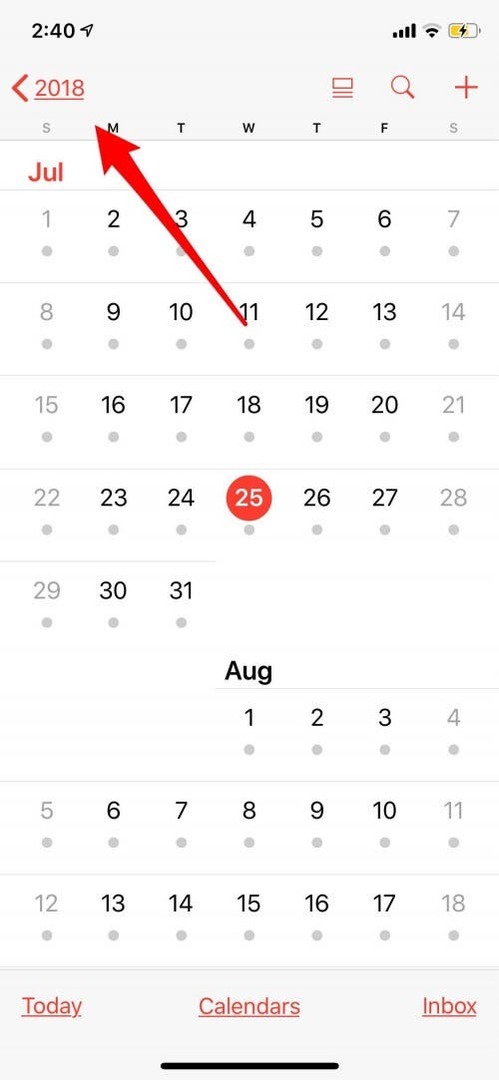
- შეეხეთ დღეს, რათა დაბრუნდეთ წლიდან წლამდე ან თვიდან დღემდე.
- ან წლიური ხედიდან ყოველთვიურ ხედზე გადასასვლელად, შეეხეთ თვეს.
- ყოველთვიური ხედიდან ყოველდღიურ ხედზე გადასასვლელად, შეეხეთ დღეს თქვენი ეკრანის ქვედა მარცხენა კუთხეში.
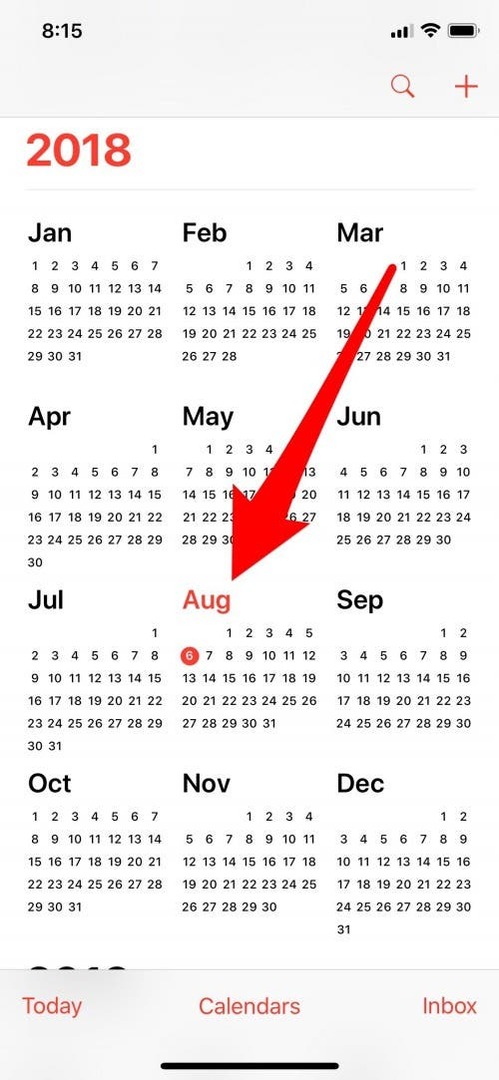
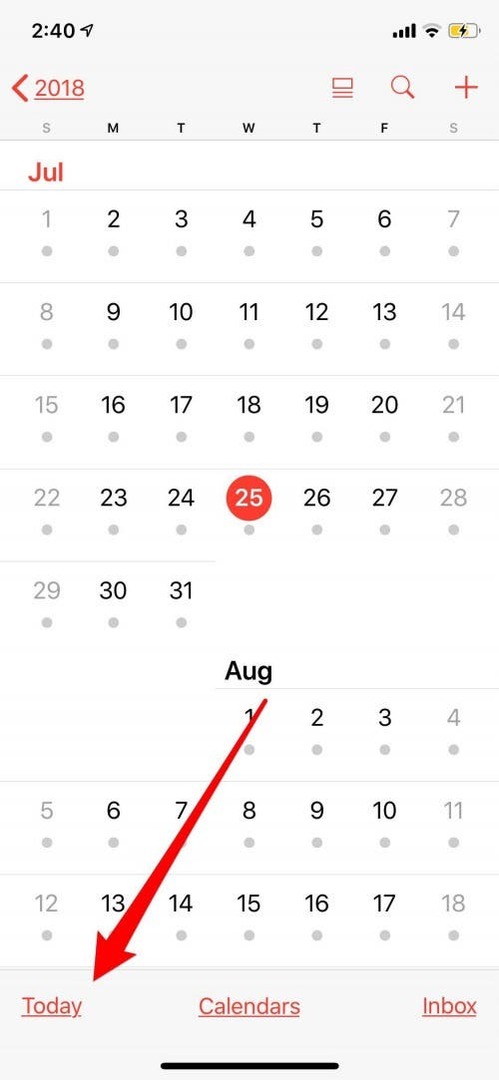
შექმენით კალენდარი ღონისძიება და დაამატეთ დეტალები
- შეეხეთ + ხატულას ეკრანის ზედა მარჯვენა კუთხეში ახალი მოვლენის შესაქმნელად.
- შეიყვანეთ სათაური, შემდეგ შეიყვანეთ მდებარეობა და შეეხეთ შესრულებულია.
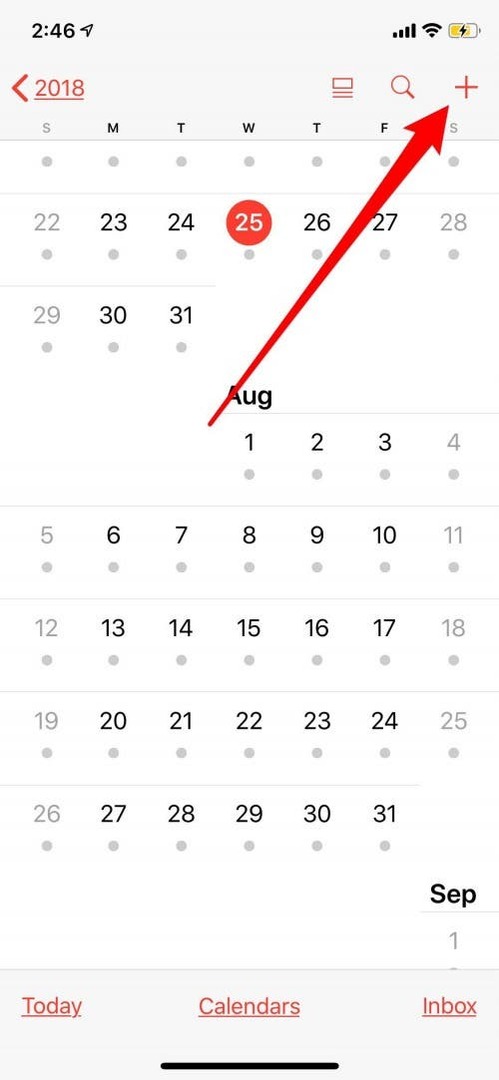
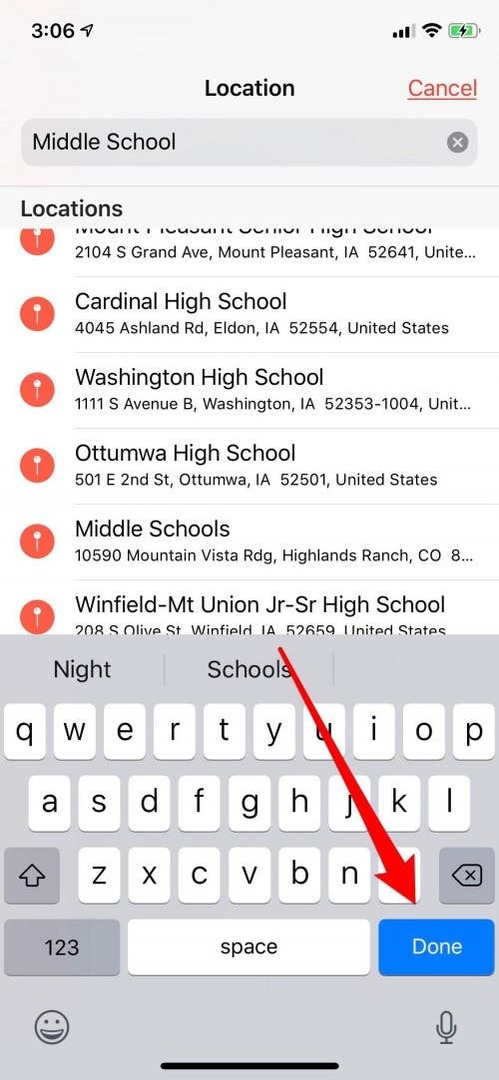
განსაზღვრეთ ხანგრძლივობა
ღონისძიებაში შესვლის შემდეგ გადაახვიეთ ქვემოთ და შეეხეთ დაწყებას თქვენი ღონისძიების დროის დასაყენებლად. ღონისძიების ხანგრძლივობის დასაგეგმად, შეეხეთ სრულდება. თუ მოვლენა რეგულარულად ხდება, მაგალითად, კვირაში ერთხელ, შეეხეთ გამეორებას და შემდეგ აირჩიეთ არჩევანიდან.
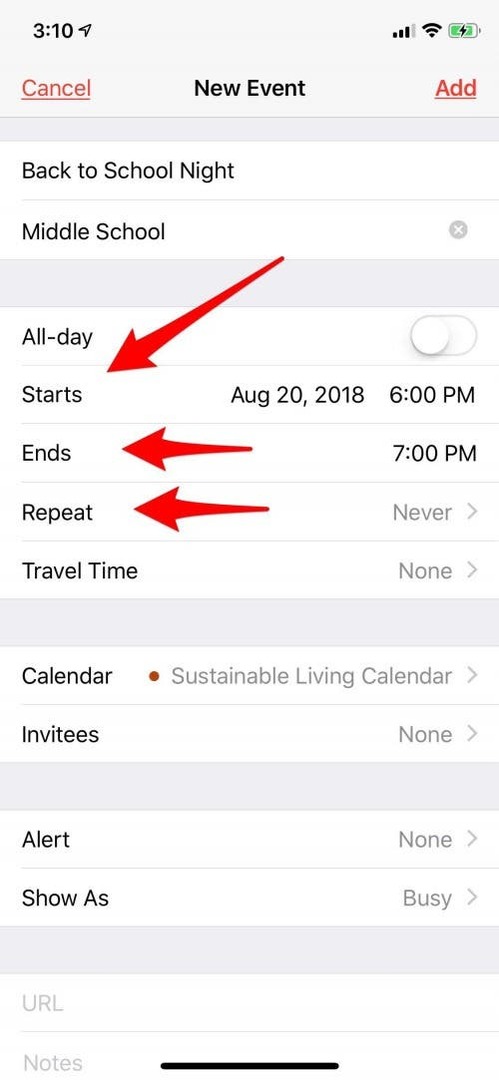
დააყენეთ გაფრთხილება
- შეეხეთ Alert მოვლენის გაფრთხილების დროის დასაყენებლად; შეგიძლიათ აირჩიოთ წინასწარ განსაზღვრული დროების ნაკრებიდან.
- პირველი გაფრთხილების შეყვანის შემდეგ გამოჩნდება მეორე გაფრთხილების შეყვანის ვარიანტი.
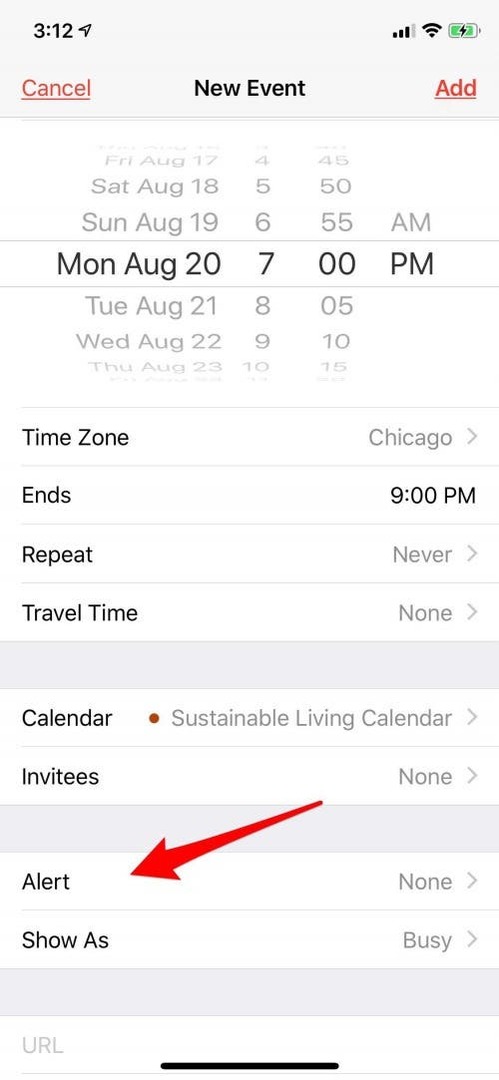
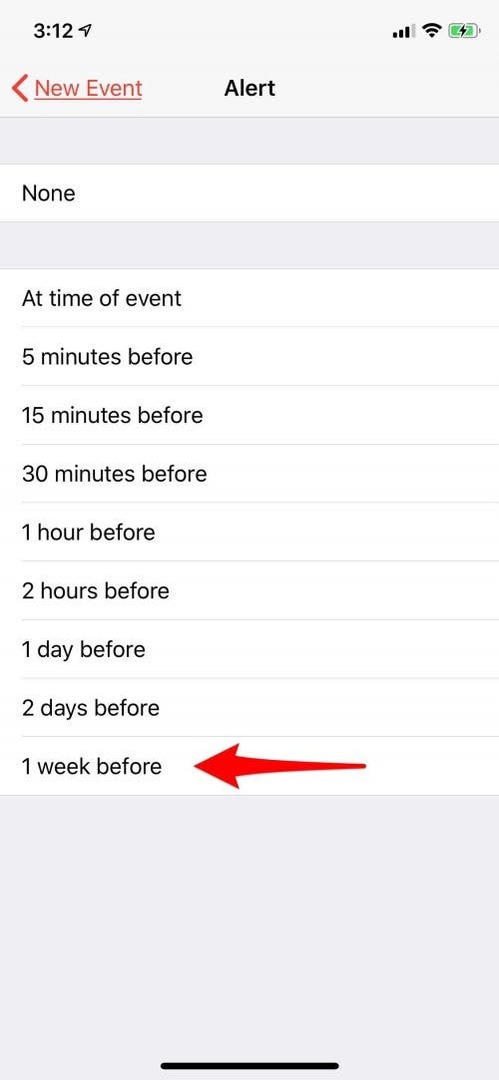
აირჩიე კალენდარი
თუ გსურთ ღონისძიების დამატება სხვა კალენდარში, გარდა ნაგულისხმევისა, შეეხეთ Calendar-ს სხვა კალენდრის ასარჩევად.
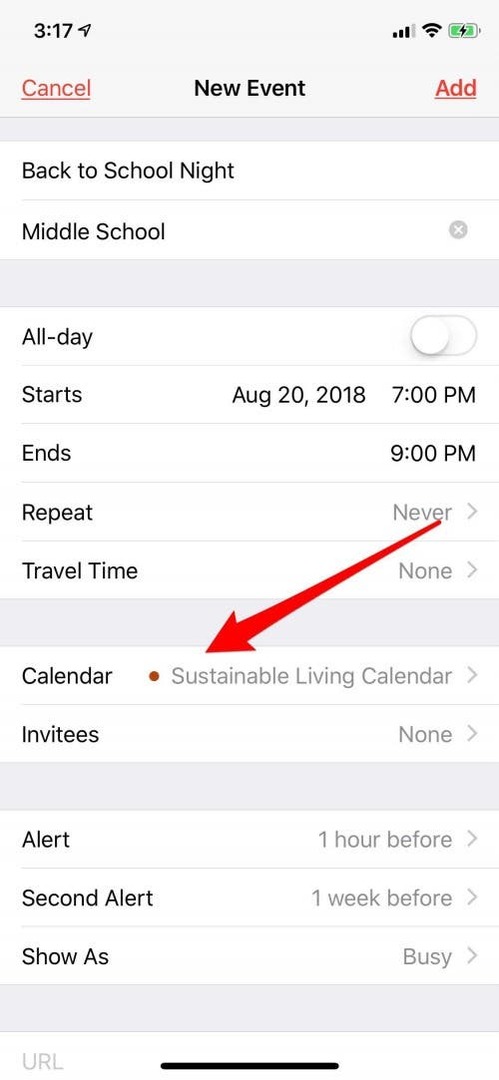
დაამატეთ შენიშვნები
თუ რაიმეს მოტანა გჭირდებათ, ან თუ საჭიროა დამატებითი მომზადება, გამოიყენეთ შენიშვნების განყოფილება. შენიშვნები ასევე იძებნება.
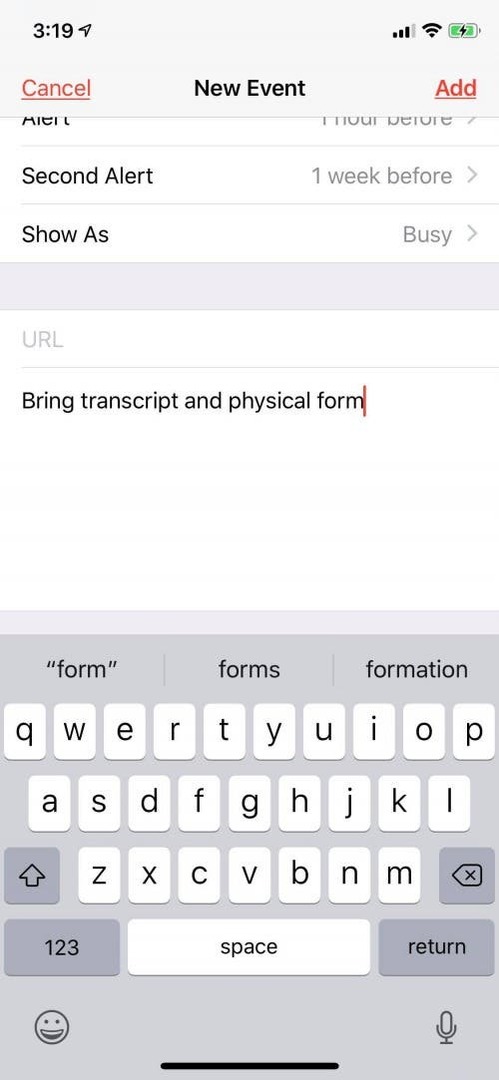
URL-ის დამატება
- თუ მოვლენასთან ან მდებარეობასთან დაკავშირებულია URL, შეგიძლიათ შეიყვანოთ ის URL განყოფილებაში.
- როდესაც დაასრულებთ, შეეხეთ დამატებას თქვენი ეკრანის ზედა მარჯვენა კუთხეში და ღონისძიება დაემატება თქვენს კალენდარს.
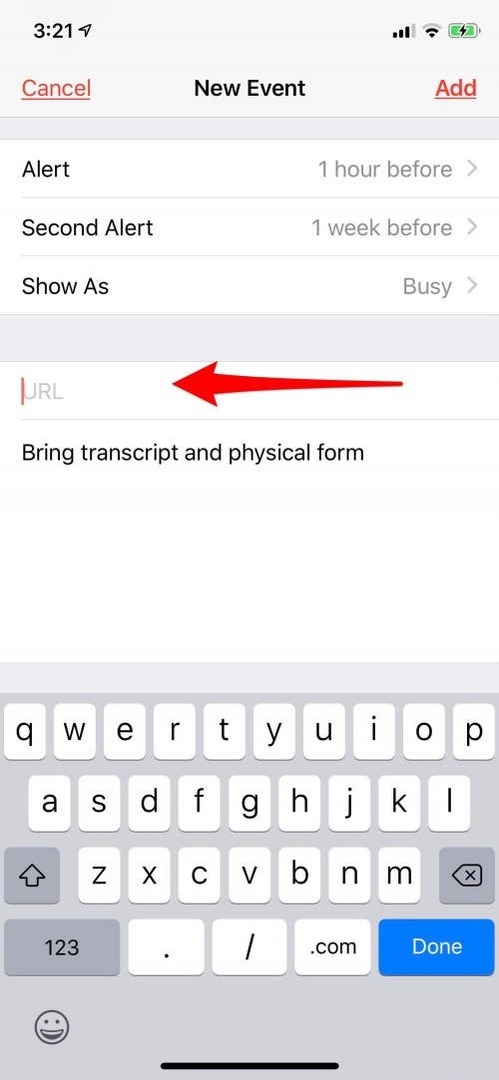
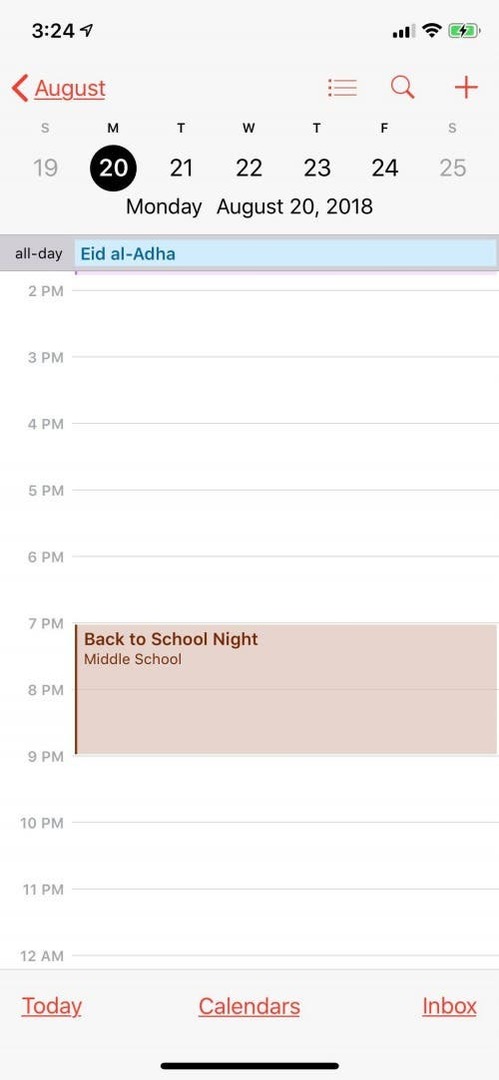
მოვლენების რედაქტირება
- ცვლილებების შესატანად, შეეხეთ ღონისძიებას თქვენს კალენდარში და შემდეგ შეეხეთ რედაქტირებას თქვენი ეკრანის ზედა მარჯვენა კუთხეში.
- თუ გსურთ თქვენი მოვლენის წაშლა, უბრალოდ შეეხეთ ღონისძიების წაშლას ეკრანის ბოლოში.
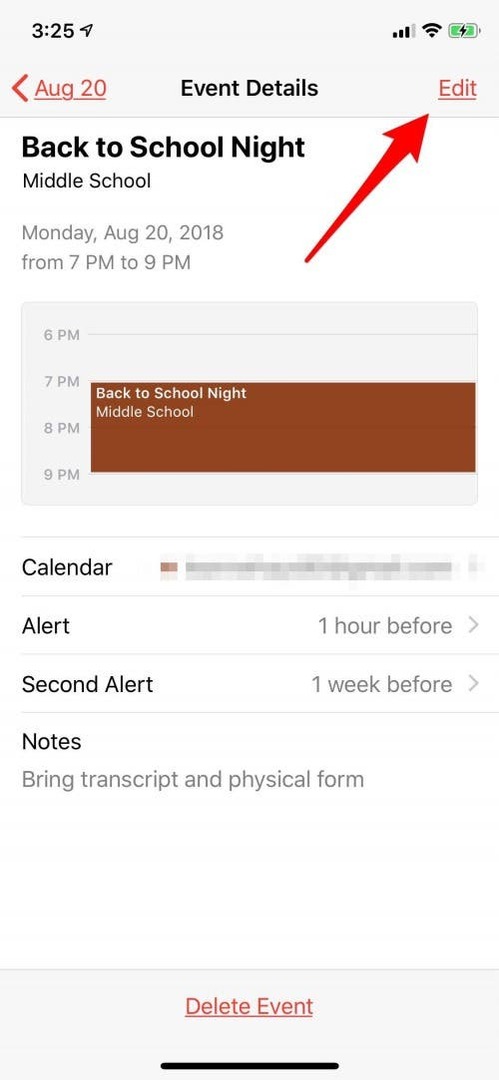
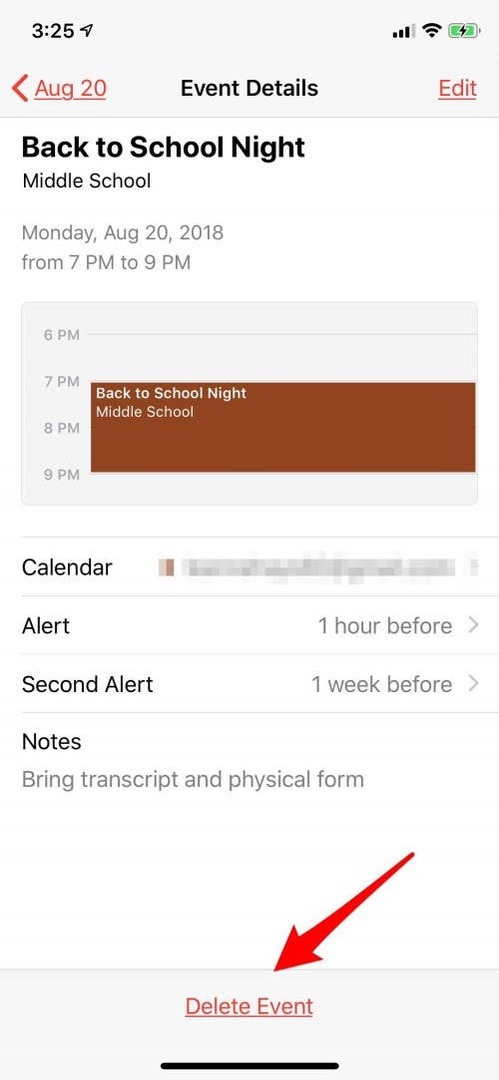
ახლა, როდესაც თქვენ აითვისეთ გაფრთხილებები, იფიქრეთ თქვენი საათის პარამეტრების შემოწმებაზე, როგორიცაა გადართვა 24-საათიან საათზე!